特定のソフトウェアに対する設定
カスタマイズ可能なコンポーネント(ExpressKey、サイドスイッチなど)に割り当てられた設定は、特定の用途に合わせてさらに詳細にカスタマイズできます。これにより、アプリケーションでより迅速かつ簡単に機能を実行できます。
ヒント:アプリケーション固有の設定を作成できるカスタマイズ可能なコンポーネントには、デバイスによりExpressKey、サイドスイッチ、ペン先、Touch Ring、Rocker ring、オンスクリーンショートカット、タッチジェスチャ、およびTouch stripが含まれます。
ワコムセンターのメインコンテンツエリア下部のアプリケーションリストでは、個々のアプリケーションを追加し、各アプリケーションに合わせてカスタマイズ可能なコンポーネントの設定を行うことができます。たとえば、特定ソフトウェアのアイコンを選択してペンの設定を変更すると、変更はそのソフトウェアを使用している場合にかぎり、ペンに適用されます。
特定ソフトウェアに対する設定は、すべてのワコム製デバイス、ExpressKey Remoteデバイスで使用できます。
ご案内:特定のソフトウェアに対する設定を追加すると、すべてアイコンがその他すべてのアプリケーションに変わり、新しく追加されたソフトウェアのアイコンが表示されます。
このページのトピック
特定のソフトウェアに対する設定を作成する
- ワコムセンターを開きます。
- デバイスサイドバーでお使いのデバイスを選択します。
- 特定のソフトウェアに対する設定を作成するカスタマイズ可能なコンポーネント(例:サイドスイッチ)を選択します。
- メインコンテンツエリアの下部で「アプリケーションを追加」
 ボタンをクリックします。
ボタンをクリックします。 - アプリケーションの選択ウィンドウでアプリケーションを選択し、OKをクリックします。お使いのアプリケーションが表示されない場合は閲覧ボタンをクリックし、コンピューターにインストールされているアプリケーションの実行ファイルを選択します。
- アプリケーション一覧で新しく追加されたアプリケーションアイコンを選択したままで、ステップ3で選択したカスタマイズ可能な特定のソフトウェアに対する設定を作成します。
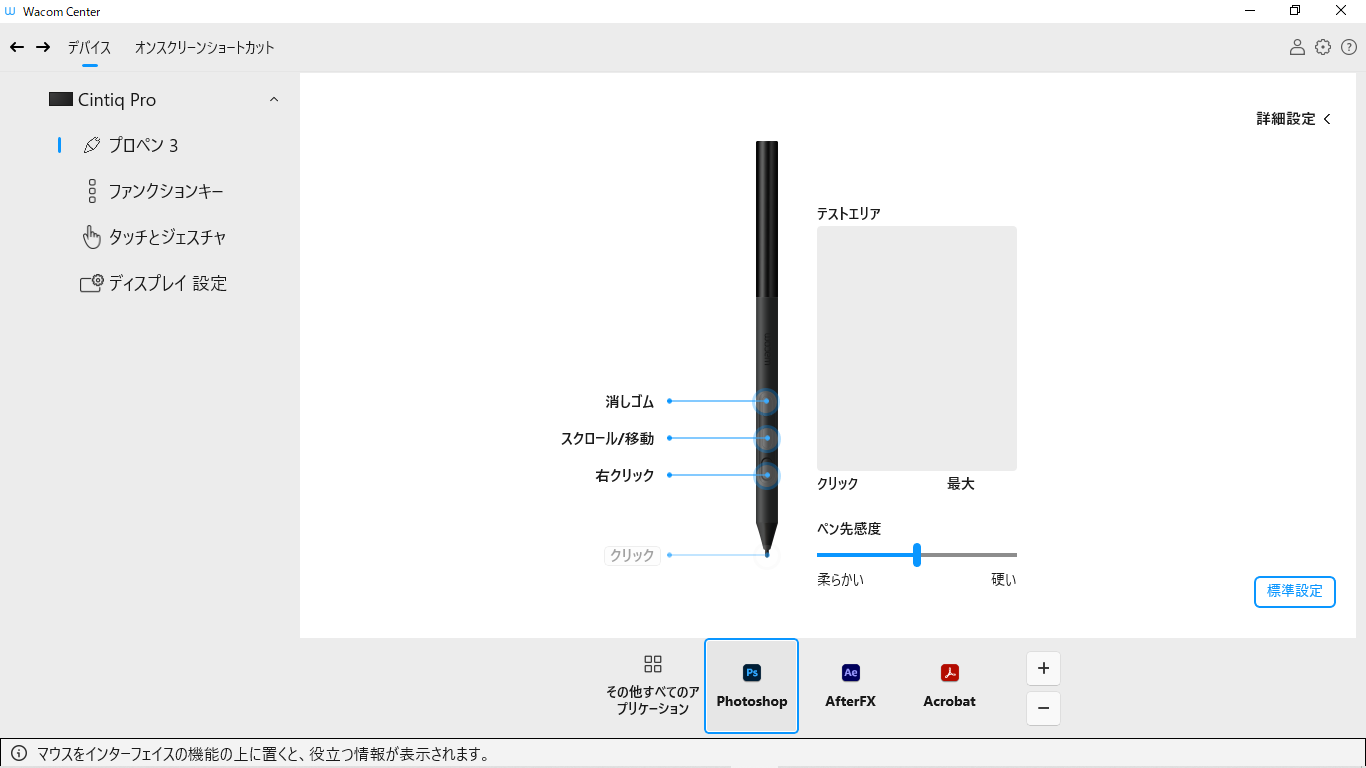
上記のスクリーンショットは説明のために示したものです。実際の画面とは異なる場合があります。
注意:アプリケーションを追加したら、デバイスサイドバーでカスタマイズ可能なコンポーネントを選択する際にアプリケーション一覧にそのアイコンが表示されるようになります。
特定のソフトウェアに対する設定を削除する
- ワコムセンターを開きます。
- デバイスサイドバーでデバイスを選択し、特定のソフトウェアに対する設定を削除するツールを選択します。
- メインコンテンツエリア下部にあるアプリケーション一覧から、削除するアプリケーションを選択します。
- 「アプリケーションを削除」
 ボタンをクリックします。
ボタンをクリックします。 - 削除をクリックして選択を確定します。選択したソフトウェアは、入力デバイスの設定とともにリストから削除されます。
ペンから特定のソフトウェアに対する設定をすべて削除する
- ワコムセンターを開きます。
- ナビゲーションバーでグローバル設定
 アイコンをクリックします。
アイコンをクリックします。 - デバイスマネージャータブを選択し、特定のソフトウェアに対する設定を削除したいペン横の編集をクリックします。
- ペンの編集画面でペンを忘れるボタンをクリックします。
- ペンをワコムデバイスに戻します。ペンは工場出荷時の標準設定でデバイスサイドバーに戻されます。
ご案内:2つのソフトウェアの実行ファイル名が同じであれば、この2つのソフトウェアはカスタマイズされた設定を共有します。
| | 私の情報を共有しないでください | | クッキー | | 利用規約 | | 個人情報保護基本方針 |